Hoe Adobe InDesign Missing Plugins Error te repareren
Windows / / August 04, 2021
Advertenties
Adobe InDesign is nuttige software en kent dus een aanzienlijk aantal gebruikers. Onlangs hebben echter verschillende InDesign-gebruikers naar verluidt beweerd dat "Kan het bestand niet openen. Adobe InDesign ontbrekende plug-ins. Upgrade uw plug-ins naar hun nieuwste versies”Foutmelding. Het verschijnt wanneer gebruikers een bestand proberen te openen dat is gemaakt met Adobe InDesign op hun computer.
Inhoudsopgave
-
1 De beste 4 manieren om Adobe InDesign Missing Plugins Error te repareren
- 1.1 FIX 1: Update uw Adobe InDesign:
- 1.2 OPLOSSING 2: Verwijder de plug-in-informatie uit uw bestand:
- 1.3 OPLOSSING 3: Zorg ervoor dat uw systeem voldoet aan de minimumvereisten voor InDesign en plug-in:
De beste 4 manieren om Adobe InDesign Missing Plugins Error te repareren
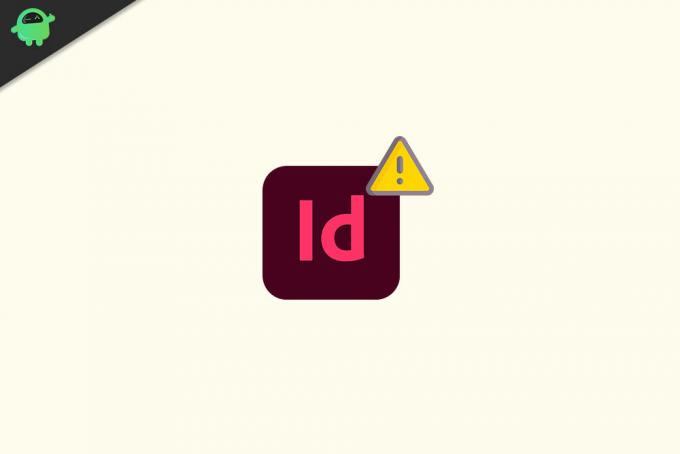
De reden achter het genoemde probleem is; wanneer het bestand is gemaakt in een versie van de software (bijv. CS 5), maar de gebruiker probeert het te openen in een andere versie zoals CS 5.5. De fout kan ook optreden bij een aantal specifieke plug-ins die zijn gebruikt om het bestand te maken dat gebruikers proberen te openen. Het probleem is echter op te lossen en men kan er vanaf komen door een van de onderstaande fixes te gebruiken:
OPLOSSING 1: Update uw Adobe InDesign:
De belangrijkste oplossing voor de "Adobe InDesign Missing Plugins Error" is om uw Adobe InDesign bij te werken. Meestal lost de laatste update van software meestal de bestaande fouten op en voegt een aantal andere handige functies toe. Daarom is het in dit geval raadzaam om uw Adobe InDesign-software bij te werken naar de nieuwste beschikbare versie. Om dit te doen,
Advertenties
- Bezoek eerst het Officiële Adobe-website en ga dan verder naar download de nieuwste versie van Adobe InDesign.
- Volg nu alle stappen zoals aangegeven op het scherm en voltooi het proces verder.
Volg FIX 2 op de voet.
OPLOSSING 2: Verwijder de plug-in-informatie uit uw bestand:
De bovenstaande oplossing lost de "Adobe InDesign Missing Plugins Error" op; de software geeft echter nog steeds aan dat er plug-ins ontbreken; volg onderstaande stappen:
- Ten eerste, open Adobe InDesign.
- Navigeer nu naar de linkerbovenhoek en klik op Het dossier. Klik in het contextmenu op de optie Exporteren.
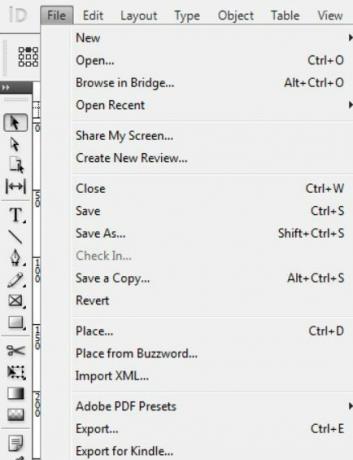
- Nu Exporteer bestand naar .idml formaat. U kunt het .idml-indeling in oudere versies van Adobe InDesign.

- Nadat u het in uw InDesign (bijv. CS3), je kunt verder Sgem het bestand naar .inx-indeling en toen exporteren het aan .indd bestandsformaat voor het verwijderen van alle plug-in-informatie die in dat bestand is opgeslagen.
- Als u klaar bent met het hele proces, probeert u de relevante pagina te laden waarop de "Adobe InDesign Missing Plugins Error" werd weergegeven en controleert u of deze is opgelost of blijft bestaan.
OPLOSSING 3: Zorg ervoor dat uw systeem voldoet aan de minimumvereisten voor InDesign en plug-in:
Sommige plug-ins of suites van plug-ins zijn ontworpen voor extreem complexe of speciale taken en vereisen daarom meer geheugen binnen het systeem dan Adobe InDesign nodig heeft. Als u plug-ins van derden gebruikt om een eerdere versie van het document te maken, zorg er dan voor dat deze voldoen aan het minimumsysteem vereisten, correct zijn geïnstalleerd en compatibel zijn met de Adobe InDesign-versie die gebruikers kiezen om het document.
OPLOSSING 4: Gebruik InEXUtils voor Adobe InDesign CC2017:
Als geen van de bovengenoemde fixes voor u werkt, overweeg dan om InEXUtils voor Adobe InDesign CC2017 te gebruiken. Deze oplossing heeft gewerkt voor veel getroffen gebruikers en heeft de "Adobe InDesign Missing Plugins Error" verder opgelost. Volg de onderstaande stappen,
Advertenties
- Ten eerste, Download en installeer de InEXUtils-plug-in.
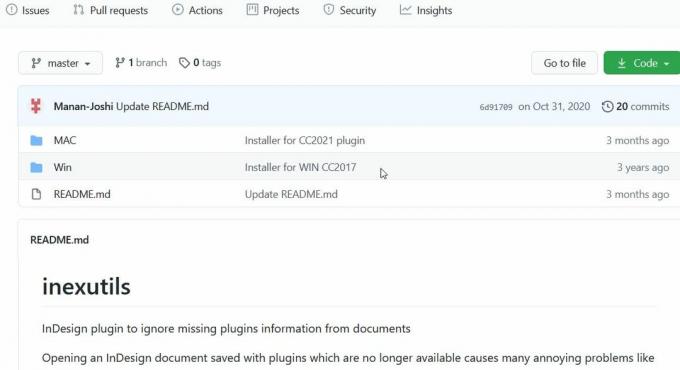
- Zodra het installatieproces is voltooid, opent u het bestand in Adobe InDesign.
- Nu bovenaan het scherm, naast het Helpen tab, klik op het InEXUtils optie.
- Van daaruit, drop-down, klik op de optie Negeer ontbrekende plug-ins (alle documenten) en sla ten slotte uw Adobe InDesign-bestand nogmaals op.
- Controleer nu tot slot of de "Adobe InDesign Missing Plugins Error" is opgelost of niet.
Het bericht "Kan het bestand niet openen. Adobe InDesign ontbrekende plug-ins. Upgrade uw plug-ins naar hun laatste versie. ”Fout is een lastige situatie die de gebruikers ervan kan weerhouden het InDesign-bestand te gebruiken.
We hopen echter dat u uit de lijst met fixes die in dit artikel hierboven wordt vermeld, het besproken probleem oplost. We hebben geprobeerd de best mogelijke manieren op te nemen waarvan de een of de ander in uw geval gemakkelijk zou helpen. Als u vragen of feedback heeft, kunt u de opmerking in het onderstaande opmerkingenveld noteren.



